Windows sistemini başlatırken, " BOOTMGR eksik yeniden başlatmak için ctrl + alt + del tuşlarına basın " hatasıyla karşılaşabilirsiniz , bu da masaüstüne önyükleme yapmanızı engeller. Bu hata, bozuk bir önyükleyici veya önyükleme yapamayan bootmgr dosyasıyla ilgilidir. Windows Önyükleme Yöneticisinin kısaltması olan BOOTMGR, birimin önyükleme kodundan yüklenen küçük bir yazılımı ifade eder. Normalde BOOTMGR dosyası salt okunurdur ve "etkin" olarak ayarlanmış bölümün önyükleme dizininde bulunur. Hata, Windows XP, 7, 8, 8.1, 10 ile başlayan herhangi bir Windows işletim sistemi sürümünde ortaya çıkabilir ve çözümler neredeyse aynı olacaktır.
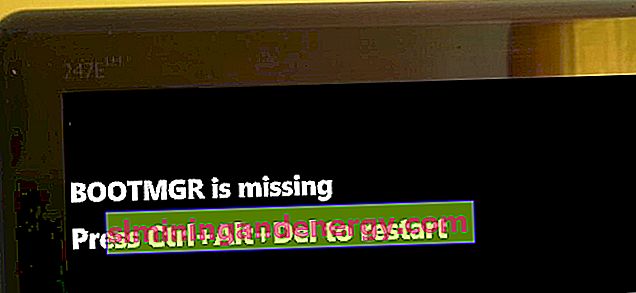
BOOTMGR eksik - Windows 10 / 8.1 / 7'de hatayı düzeltin
Yapmanız gereken ilk şey, klavye ve fare dahil tüm USB aygıtlarını sistemden çıkarmak, bilgisayarı yeniden başlatmak ve BOOTMGR eksik hatası olup olmadığını kontrol etmektir. Yardımcı olmazsa, aşağıda hatanın nasıl ortadan kaldırılacağına ilişkin yöntemleri analiz edeceğiz.
Ek öneri1 . Bazı durumlarda, sorun sabit sürücünün kendisinde olabilir. Zaten kendi yolunda çalışmış olabilir veya sektörleri kırmış olabilir. İlk durumda, diski değiştirmeniz gerekecektir. İkinci durumda, bu sektörleri kontrol edip düzeltebilirsiniz. WinRE üzerinden Komut İstemi çalıştırmanız ve komutu girmeniz gerekir chkdsk /f /r.
2 . Gelişmiş önyükleme seçeneklerine veya komut satırını, önyükleme / sistem kurtarmayı çalıştırmak için başka bir WinRE'ye giremezseniz, Windows ile önyüklenebilir bir USB flash sürücü oluşturmanız ve buradan önyüklemeniz gerekir. Kurulum noktasına gelir gelmez, " Sistem Geri Yükleme " nin alt kısmına tıklayın . Bu sizi WinRE veya Gelişmiş Önyükleme Seçenekleri ortamına götürecektir.

1. Önyükleme önceliği
BIOS / UEFI'ye gitmeniz ve ilk önyükleme konumunun Windows sisteminin kurulu olduğu disk olduğunu kontrol etmeniz gerekir. Bilgisayarınızı veya dizüstü bilgisayarınızı yeniden başlatın ve BIOS seçeneklerine girmek için hemen DEL veya F2 düğmesine basın . Ardından, Önyükleme sütununa gitmeli ve ilk önce hangi Windows'ta sabit sürücünüzü seçmelisiniz. Birçok BIOS sürümü olduğundan, parametrenin adı farklıdır, ancak genellikle " Boot option " veya " 1st Boot Device " şeklindedir. Aşağıdaki bağlantılar size yardımcı olacaktır:
- BIOS'a nasıl girilir ve ilk etapta bir USB flash sürücü seçilir. (sadece sizin diskinize ihtiyacınız var)
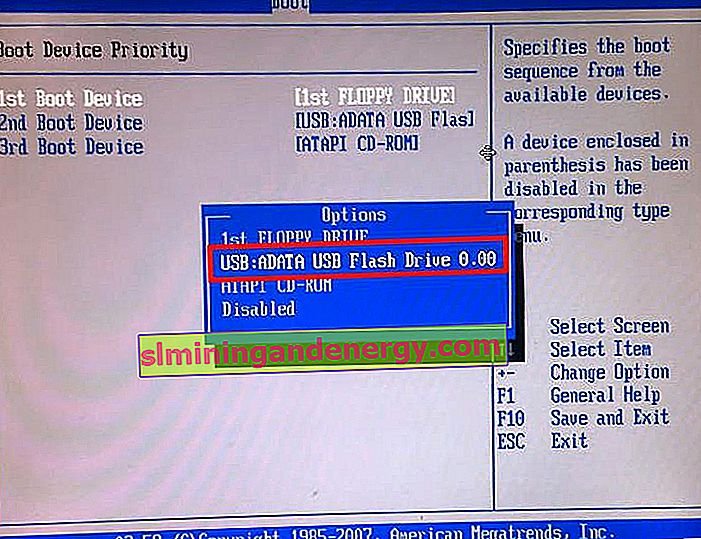
2. Başlangıç kurtarma
Ek önyükleme seçeneklerine girmeniz gerekir. Bunu yapmak için, PC'nizi veya dizüstü bilgisayarınızı kapatmak için PC'nizdeki güç düğmesini 10 saniye basılı tutun. WinRE modu göründüğünde, " Sorun Giderme "> " Gelişmiş seçenekler "> " Başlangıç Onarma " ya gidin. Bu, bir başlangıç onarımı gerçekleştirecek ve ayrıca BOOTMGR eksik hatasını çözecektir. Hata hala çözülmediyse, sonraki adıma geçebilirsiniz.
Not : Ek parametrelere giremezseniz, yukarıdaki "ek ipuçları 2" yöntemine bakın.

3. BCD'yi veya fixboot'u kurtarın
Cmd üzerinden bootrec aracıyla geri yüklemeyi deneyelim. Yukarıda açıklandığı gibi WinRE'ye geri dönün ve Sorun Giderme > Gelişmiş Seçenekler > Komut İstemi'ne gidin .

Komut isteminde, bilgisayarı yeniden başlatarak komutları tek tek girin:
bootrec /rebuildbcd- Bu, BCD işlevlerini geri yükleyecek, bilgisayarınızı yeniden başlatacak ve hatanın çözülüp çözülmediğini kontrol edecektir. Değilse, aşağıdaki komutu girin.bootrec /fixboot- Bu, sisteminizdeki tüm önyükleme sorunlarını çözecektir.
Windows sisteminin kendisi C: sürücüsünde değil, bir başkasında olabilir, ancak C: sürücüsünde ve yukarıdaki komutları girdiğinizde, hatalar alacağınız gösterilecektir. Durum böyleyse, Windows'ta Ana Önyükleme Kaydını onarmak için bu kılavuza bakın. <- Aşağıda bir video talimatı var.
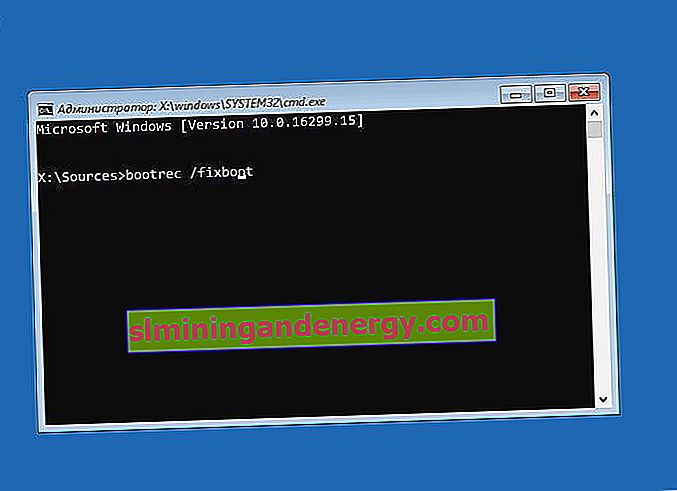
4. Sistem geri yüklemesi gerçekleştirin
WinRE'de BOOTMGR eksik hatasını düzeltmenize yardımcı olacak bir Sistem Geri Yükleme özelliği de vardır. Yöntem 1'de açıklandığı gibi Gelişmiş Seçenekler'e önyükleyin ve Sorun Giderme > Gelişmiş Seçenekler > Sistem Geri Yükleme'ye gidin .
